英雄联盟分辨率调整方法是什么?如何设置最佳显示效果?
- 游戏测评
- 2025-04-22
- 1
- 更新:2025-04-12 15:12:38
在享受《英雄联盟》(LeagueofLegends,简称LoL)带来的竞技乐趣时,一个清晰、舒适的视觉体验对于玩家而言至关重要。正确的分辨率设置不仅可以提升游戏体验,还能防止眼睛疲劳。本文将详细介绍《英雄联盟》分辨率调整的方法,帮助您获得最佳显示效果。
一、了解分辨率的基础知识
分辨率是影响屏幕显示图像清晰度的一个重要因素,它由屏幕宽度与高度上的像素点数来定义。1920x1080分辨率意味着屏幕宽度有1920个像素点,高度有1080个像素点。在《英雄联盟》中,选择合适的分辨率不仅能让游戏界面更加细腻,还能保证文字和细节的清晰可见,从而提升整体游戏体验。
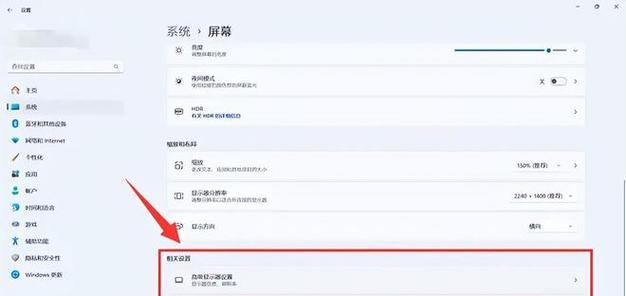
二、如何调整《英雄联盟》的分辨率设置
要调整《英雄联盟》的分辨率,您需要进入游戏设置,然后按照以下步骤操作:
1.进入游戏设置
打开《英雄联盟》客户端,点击屏幕右上角的齿轮图标,进入“设置”菜单。
2.选择视频设置
在设置菜单中,找到“视频”选项,点击进入视频设置界面。
3.调整分辨率
在视频设置界面中,找到“分辨率”选项。您可以选择推荐的分辨率或手动输入自定义的分辨率数值。通常情况下,推荐使用与您显示器相匹配的分辨率设置。
4.应用更改并保存
完成分辨率设置后,点击界面底部的“应用”按钮,然后选择“保存”即可完成设置。

三、设置最佳显示效果的建议
为了获得最佳显示效果,除了调整分辨率之外,还需要注意以下几点:
1.选择合适的刷新率
刷新率指的是屏幕每秒钟刷新画面的次数,常见的有60Hz、144Hz等。选择一个与您的显示器相匹配且较高的刷新率,可以获得更流畅的画面体验。
2.关闭垂直同步
垂直同步(V-Sync)可以帮助减少画面撕裂,但在某些情况下可能会导致输入延迟。您可以尝试关闭或开启V-Sync,以找到最适合您游戏习惯的设置。
3.调整图形质量
图形质量影响游戏中的视觉效果。您可以根据自己的电脑配置适当调整,既保证画质又兼顾游戏运行流畅度。
4.使用全屏模式
全屏模式可以提供更沉浸的游戏体验,并且有助于消除画面边缘的干扰。您可以尝试切换到全屏模式,看看是否更符合您的喜好。

四、常见问题解答
1.分辨率设置后游戏界面不正确怎么办?
如果更改分辨率后游戏界面出现拉伸或不正确的情况,请检查是否已正确选择与您显示器相匹配的分辨率。如果问题依旧,请尝试重启游戏或重新启动电脑。
2.分辨率设置越高,游戏运行越流畅吗?
并不是。分辨率越高,显卡需要处理的像素数量就越多,对硬件的要求也越高。如果您的电脑配置不支持高分辨率,可能会造成游戏运行卡顿。选择一个平衡点,确保游戏既能流畅运行,又有良好的视觉体验。
3.如何确定自己的显示器支持哪些分辨率?
通常,显示器的使用手册或官方网站上都会提供其支持的分辨率范围。您也可以在电脑的显示设置中查看显示器支持的分辨率列表。
4.低分辨率会导致画面模糊吗?
是的,如果您的显示器分辨率较高而游戏设置的分辨率较低,那么游戏中的一些元素可能会显得模糊。为了获得清晰的显示效果,建议将游戏分辨率设置得尽可能接近显示器的物理分辨率。
五、
在《英雄联盟》中,合适的分辨率设置能够极大提升您的游戏体验。通过上述步骤调整分辨率,并结合其他显示设置的优化,您将能够享受到更加舒适且流畅的游戏画面。希望本文能够帮助您找到最适合自己的《英雄联盟》分辨率设置,并在游戏中取得佳绩!















